Como resolver problema de tela preta no PC ao iniciar Windows
Windows não inicializa: Solução de problema para tela preta no PC

Um dos problemas mais frustrantes que um usuário de computador pode enfrentar é o Windows não iniciar e exibir uma tela preta. Quando isso acontece, o usuário não consegue acessar o desktop ou qualquer outro recurso do computador.
A tela preta pode ocorrer antes ou depois da exibição do logotipo do Windows e pode impedir que você acesse o sistema operacional e use o computador normalmente. Travar na tela preta na inicialização do Windows é um problema que pode ocorrer em várias versões do sistema operacional da Microsoft.
Neste artigo, vamos explorar as possíveis causas desse problema e as soluções para resolvê-lo.
Veja também: RustDesk – Uma alternativa segura e confiável ao TeamViewer
Como resolver tela preta pc não inicia? [solução]
O Windows pode parar na tela preta por muitos motivos, mas há uma forma de forçar a inicialização da área de trabalho.
- Parou na tela preta? Pressione as teclas Control + Alt + Delete e vá até o gerenciador de tarefas.
- Vá na aba ‘Arquivo’ e selecione ‘Executar nova tarefa’.
- Agora basta digitar ‘explorer’ sem aspas e pressionar OK.
- Este comando ira forçar a inicialização do processo e continuará a carregar normalmente a área de trabalho.
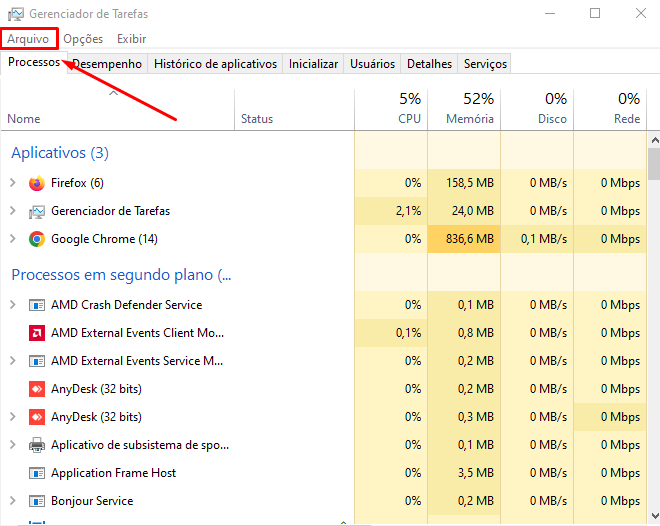
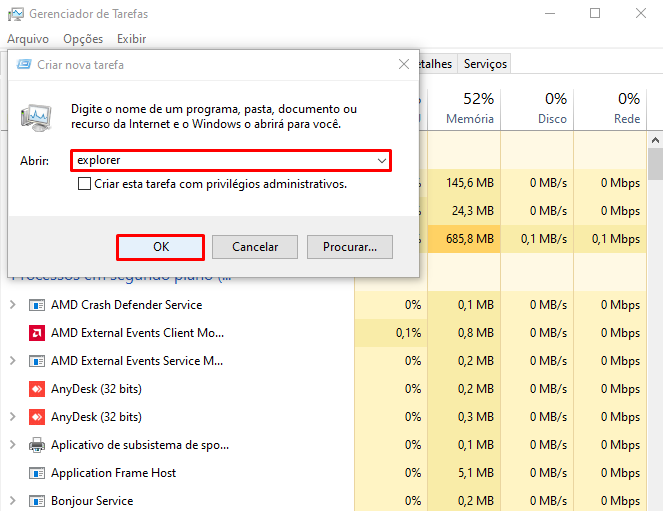
Vídeo tutorial explicativo
Se mesmo assim você não conseguir iniciar o Windows, confira as causas da tela preta na inicialização do Windows e as possíveis soluções.
Causas da Tela Preta na Inicialização do Windows
Existem várias causas possíveis para a tela preta na inicialização do Windows, algumas das quais incluem:
- Problemas de Hardware
Um dos motivos mais comuns para a tela preta na inicialização do Windows é um problema de hardware. Se o hardware do computador estiver danificado ou defeituoso, isso pode causar problemas de inicialização. Problemas com o disco rígido, placa-mãe, placa de vídeo, RAM e outros componentes podem causar a tela preta na inicialização do Windows.
- Problemas de Software
Problemas de software, como arquivos de sistema corrompidos ou drivers desatualizados, também podem causar a tela preta na inicialização do Windows. Alguns aplicativos maliciosos, como vírus ou malware, também podem causar esse problema.
- Configurações Incorretas
Configurações incorretas na BIOS ou no sistema operacional podem causar a tela preta na inicialização do Windows. Alterações nas configurações do sistema ou na BIOS podem levar a problemas de inicialização.
Soluções para Tela Preta na Inicialização do Windows
Abaixo, estão algumas das soluções possíveis para a tela preta na inicialização do Windows:
- Verificar a Conexão dos Cabos
Se a tela preta na inicialização do Windows ocorrer após uma mudança recente de hardware, verifique se todos os cabos estão conectados corretamente. Se você encontrar um cabo desconectado, reconecte-o e tente reiniciar o computador.
- Verificar o Hardware do Computador
Um dos primeiros passos a serem tomados ao solucionar problemas de inicialização é verificar o hardware do computador. É importante verificar se o disco rígido, a placa-mãe, a placa de vídeo, a RAM e outros componentes estão funcionando corretamente. Se você não se sentir confortável em verificar o hardware do computador, considere levar o computador a um técnico profissional.
- Verificar Problemas de Software
Se o hardware do computador estiver funcionando corretamente, o próximo passo é verificar os problemas de software. Isso pode incluir a atualização de drivers, a execução de uma verificação antivírus completa, a correção de arquivos de sistema corrompidos e a atualização do sistema operacional. Pesquise pelos últimos programas instalados no seu computador e experimente removê-los.
- Verificar as Configurações da BIOS
Se as configurações da BIOS estiverem incorretas, isso pode causar a tela preta na inicialização do Windows. Verifique as configurações da BIOS para garantir que elas estejam configuradas corretamente.
- Inicialização em Modo de Segurança
Se todas as outras soluções falharem, você pode tentar iniciar o Windows em modo de segurança. Isso inicia o sistema operacional com um conjunto mínimo de drivers e serviços, permitindo que você solucione problemas com mais facilidade.
Se você não se sentir confortável em realizar essas soluções, considere levar o computador a um técnico profissional. Lembre-se de que a prevenção é melhor do que a solução de problemas, portanto, é importante manter o seu sistema operacional e programas atualizados e executar verificações regulares de segurança para evitar problemas futuros.
Esperamos que essas soluções ajudem a resolver o problema de tela preta na inicialização do Windows e permitam que você volte a usar seu computador normalmente.



![%Canal do Shin imagens% 6 Realtek HD [Error code 0001]](https://canaldoshin.com.br/wp-content/uploads/2023/07/Realtek-HD-Error-code-0001-390x220.png)




